Come abilitare o disabilitare la modalità oscura in Twitch su Chrome Desktop
I passaggi di questo articolo ti mostreranno come attivare o disattivare l'impostazione della modalità oscura quando guardi un canale Twitch nel browser Web desktop di Chrome.
- Apri il sito Web di Twitch.
- Fai clic sull'icona del profilo in alto a destra nella finestra.
- Fai clic sul pulsante a destra di Dark Theme per attivarlo o disattivarlo.
Le opzioni della modalità oscura nelle app del telefono e su vari siti Web sono diventate sempre più popolari. Offre un nuovo look per l'app o il sito, oltre a essere più facile per gli occhi quando si guarda di notte o in un ambiente buio.
Il sito Web Twitch è uno dei servizi che offre ai suoi utenti un'impostazione di modalità oscura e può essere attivato o disattivato abbastanza facilmente.
Il nostro tutorial di seguito ti mostrerà come abilitare o disabilitare la modalità oscura per Twitch quando la visualizzi in un browser Web desktop come Google Chrome.
Come disabilitare o abilitare la modalità oscura in Twitch
I passaggi di questa guida sono stati eseguiti utilizzando il browser Web desktop Google Chrome, ma questo funzionerà anche nella maggior parte degli altri browser Web desktop moderni come Edge o Firefox. Se sei un utente iPhone non esiste un'impostazione di modalità oscura dedicata per Twitch, ma questa guida ti mostrerà come usarlo.
Passaggio 1: aprire il browser Web e accedere a Twitch su https://www.twitch.tv.
Passaggio 2: fare clic sull'icona del profilo in alto a destra nella finestra. Non importa se hai effettuato l'accesso o meno.

Passaggio 3: fai clic sul pulsante a destra di Dark Theme per attivarlo o disattivarlo.
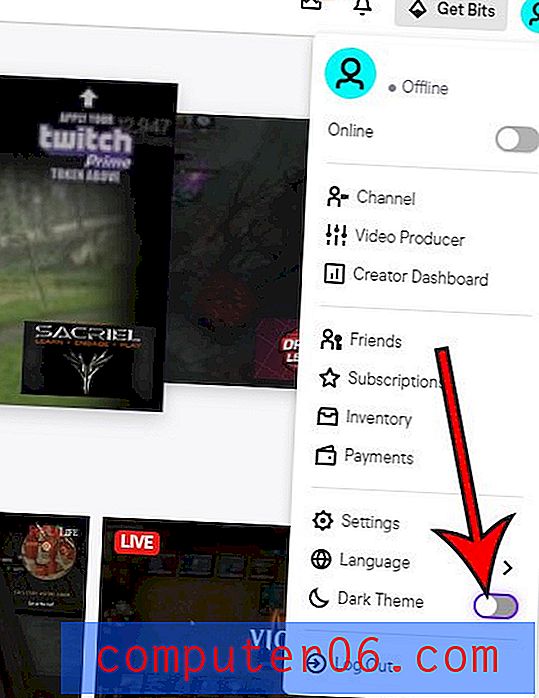
Oltre a telefoni e browser Web, ci sono altri modi per guardare Twitch. Scopri come nascondere la colonna della chat in Twitch su Fire TV, ad esempio, se l'app Twitch è installata su quel dispositivo.



